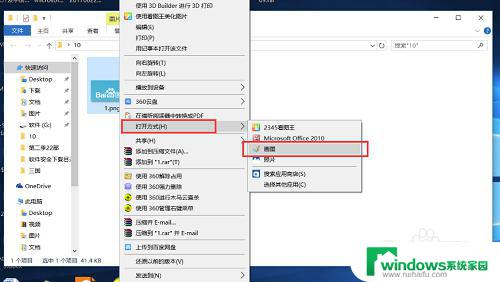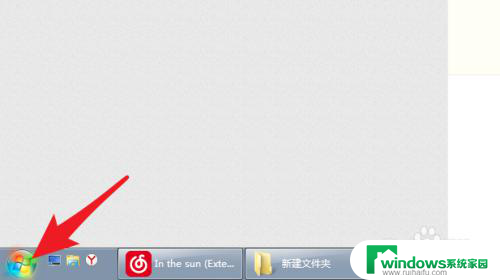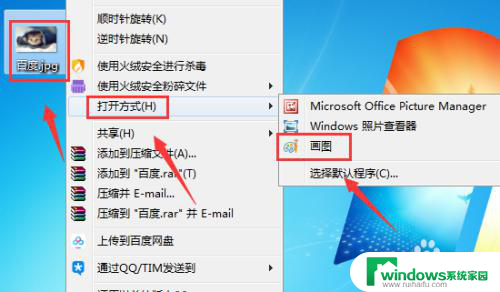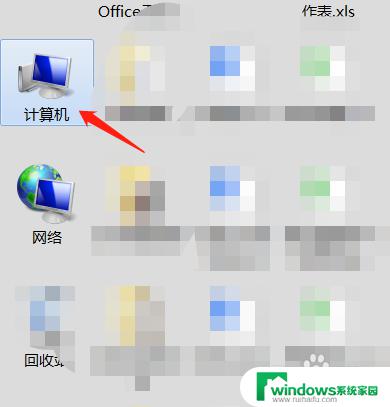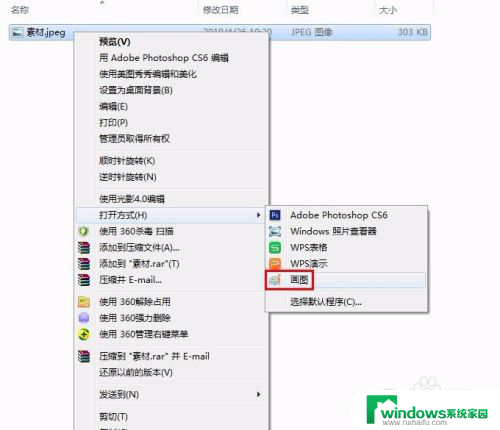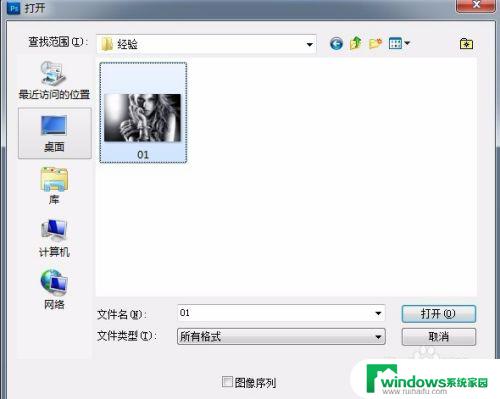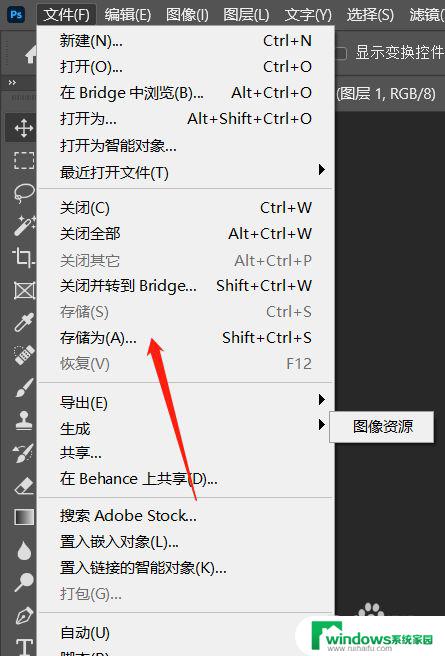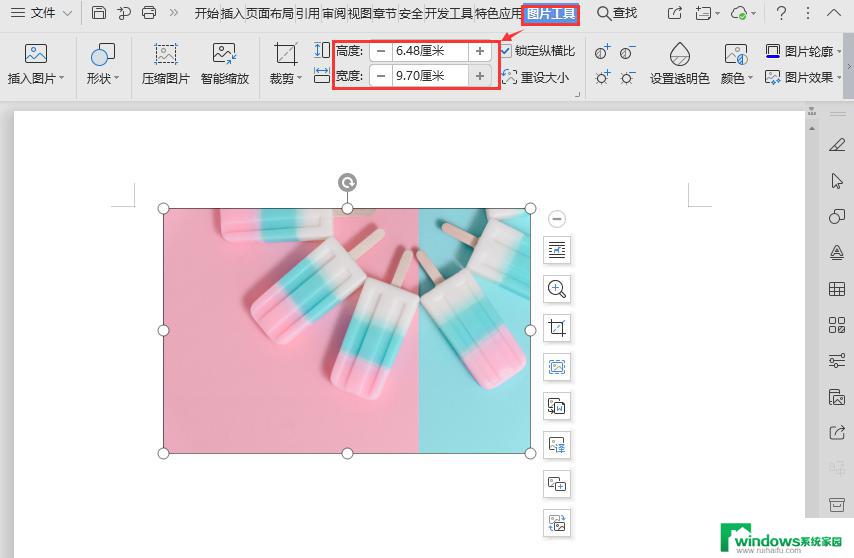照片像素调整 如何调整图片像素大小
更新时间:2023-08-06 10:51:10作者:xiaoliu
照片像素调整,在当今社交媒体和数字化时代,我们经常面临着需要调整照片像素大小的情况,无论是为了在网页上上传照片、与朋友分享图片,还是为了适应不同设备的屏幕尺寸,调整图片像素大小已成为我们生活中不可或缺的一部分。对于很多人来说,如何正确地调整照片像素大小可能是一个挑战。在本文中我们将探讨一些简单而实用的方法,帮助您轻松地调整照片像素大小,以满足您不同的需求。无论您是一名摄影爱好者还是普通用户,希望本文能为您提供一些有用的技巧和指导,让您能够轻松应对图片像素调整的挑战。
方法如下:
1.首先,找到要处理的图片。单击鼠标右键,选择【打开方式】--【画图】。
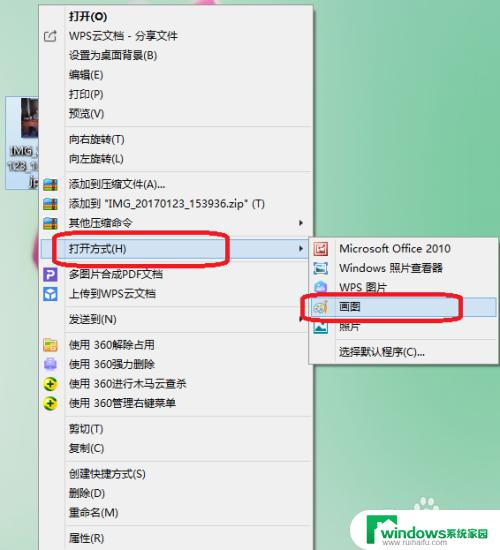
2.现在我们可以看到,图片未处理前的像素:3120*4160
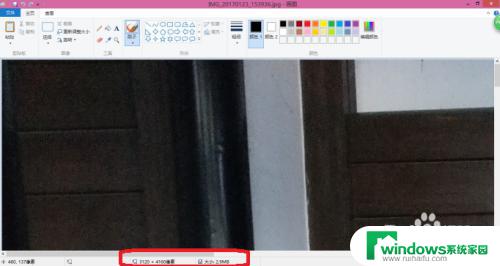
3.然后,点击左上方的“重新调整大小”。

4.重新调整大小的依据选择【像素】,并勾选上“保持纵横比”。
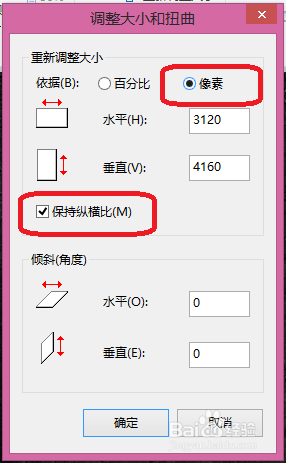
5.输入水平像素、垂直像素。(调整大小时尽量保持纵横比不变)
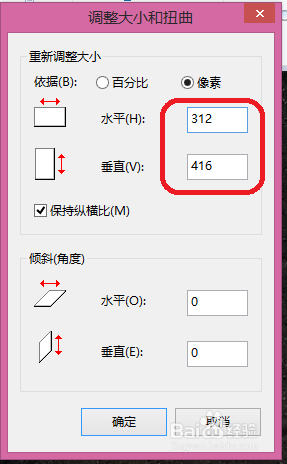
6.点击确定,图片的像素就调整好了,保存即可。
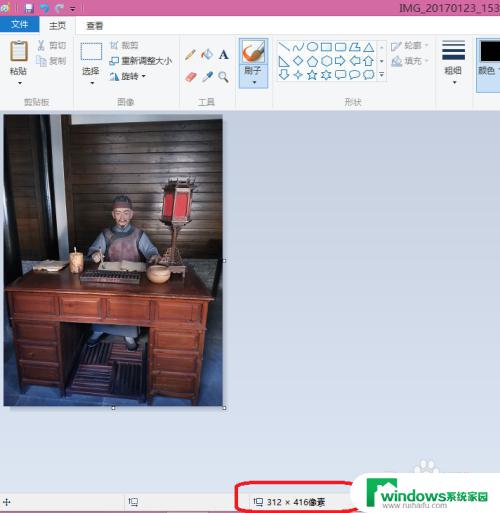
以上就是照片像素调整的全部内容,如果您还不理解,请按照小编的方法进行操作,希望这些方法能够帮助到您。